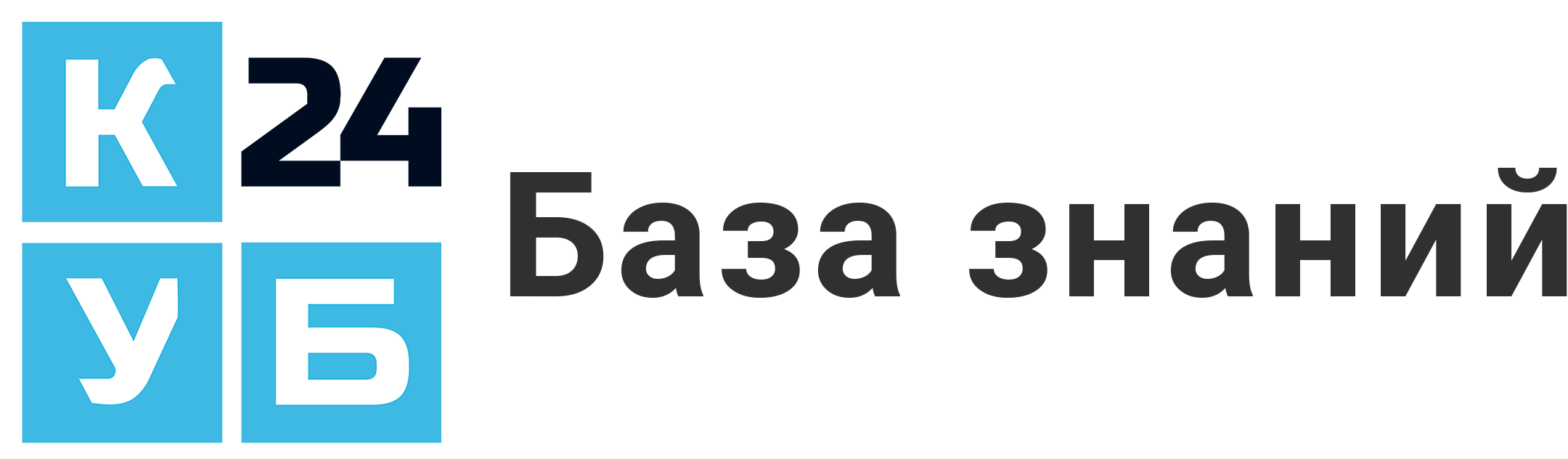Как загрузить в КУБ24 банковскую выписку из файла (выставление счетов)
Сначала заходим в Деньги - Банк. Для этого в левом вертикальном меню нажимаем на раздел Деньги как это показано на Скриншоте 1.
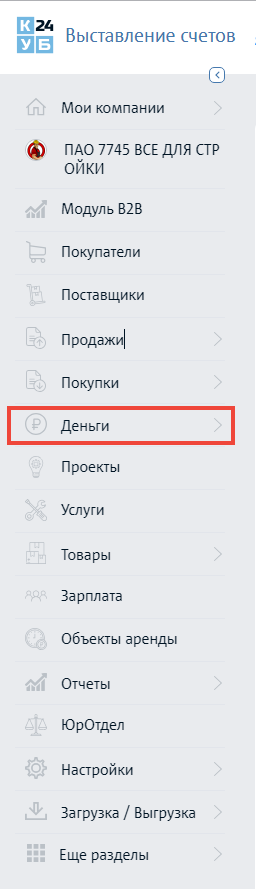
Скриншот 1. Нажимаем на "Деньги" в левом вертикальном меню.
Затем в разделе Деньги нажимаем на пункт Банк как это показано на Скриншоте 2.
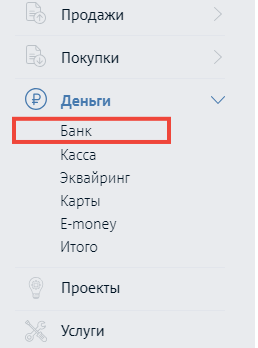 Скриншот 2. Нажимаем на "Банк" в разделе "Деньги".
Скриншот 2. Нажимаем на "Банк" в разделе "Деньги".
Там мы попали в раздел с банковскими операциями. Теперь в правом верхнем углу нажимаем на кнопку "Загрузить выписку" как это показано на Скриншоте 3.
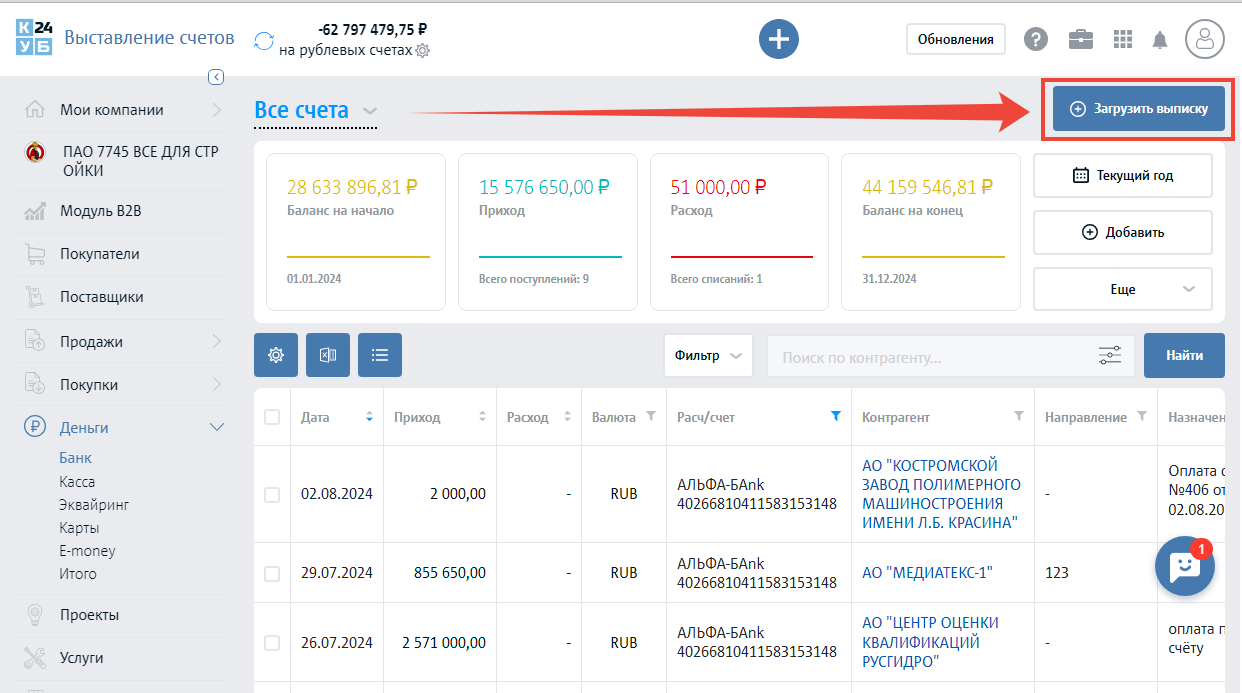 Скриншот 3. Кнопка "Загрузить выписку".
Скриншот 3. Кнопка "Загрузить выписку".
После нажатия на кнопку Загрузить выписку, появится всплывающее окно Загрузка выписки, в котором надо нажать на левую кнопку Загрузить файл *.txt как это показано на Скриншоте 4.
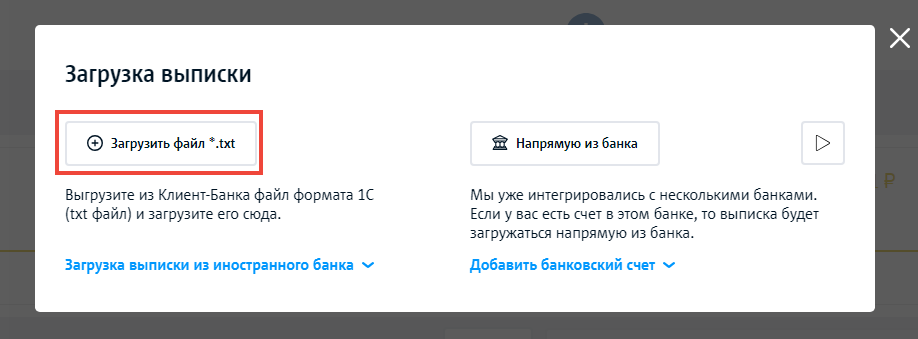 Скриншот 4. Нажимаем на кнопку "Загрузить файл *.txt".
Скриншот 4. Нажимаем на кнопку "Загрузить файл *.txt".
Появится окно для выбора файла. Нажмите на нужный файл левой кнопкой мыши, чтобы он выделился, а затем на кнопку Открыть как это показано на Скриншоте 5.
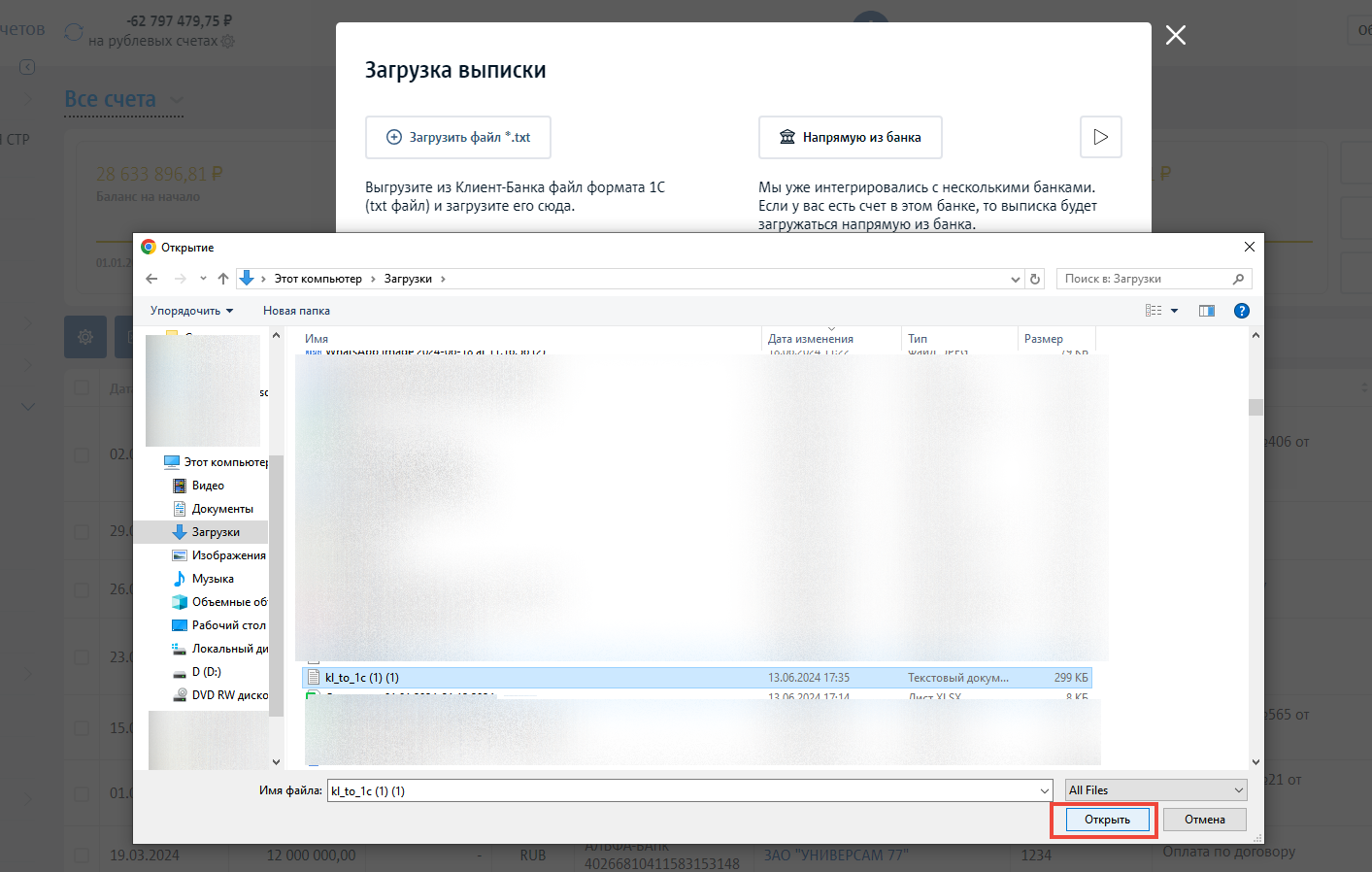 Скриншот 5. Окно выбора файла. Выбрать левой кнопкой мыши файл и нажать на кнопку "Открыть".
Скриншот 5. Окно выбора файла. Выбрать левой кнопкой мыши файл и нажать на кнопку "Открыть".
После этого окно выбора файла закроется и вы снова увидите всплывающее окно Загрузка выписки, в котором теперь нужно нажать на кнопку Загрузить как это показано на Скриншоте 6.
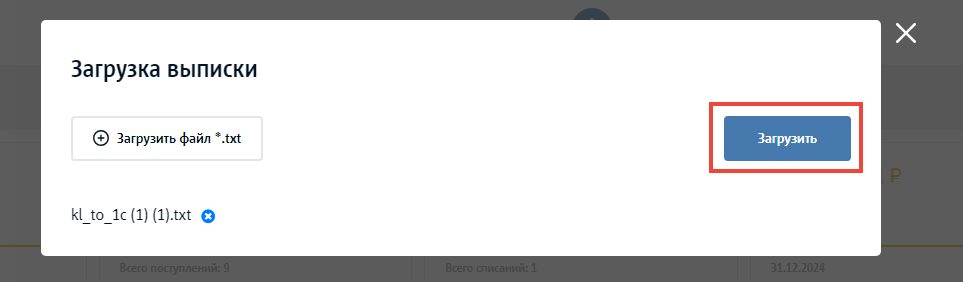 Скриншот 6. Нажимаем на синюю кнопку "Загрузить".
Скриншот 6. Нажимаем на синюю кнопку "Загрузить".
Далее будет осуществляться процесс загрузки банковской выписки. Даже, если полоса загрузки дойдёт до правой части всплывающего окна, пожалуйста, подождите до конца завершения процесса. Подобная ситуация показана на Скриншоте 7.
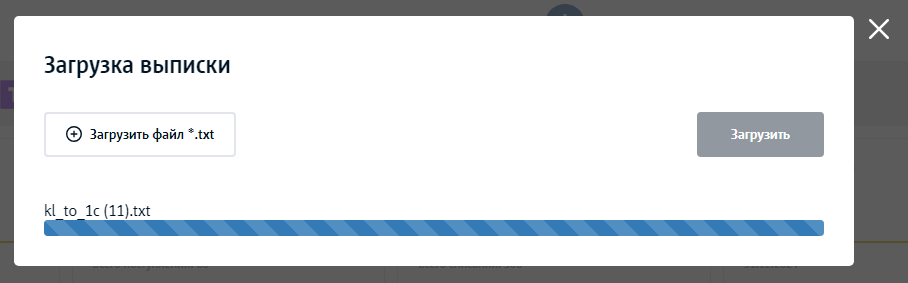 Скриншот 7. Ожидаем завершения загрузки банковской выписки.
Скриншот 7. Ожидаем завершения загрузки банковской выписки.
Как только этот процесс завершится, у вас появится другой всплывающее окно, но уже со списком банковских операций из загружаемого файла как это показано на Скриншоте 8.
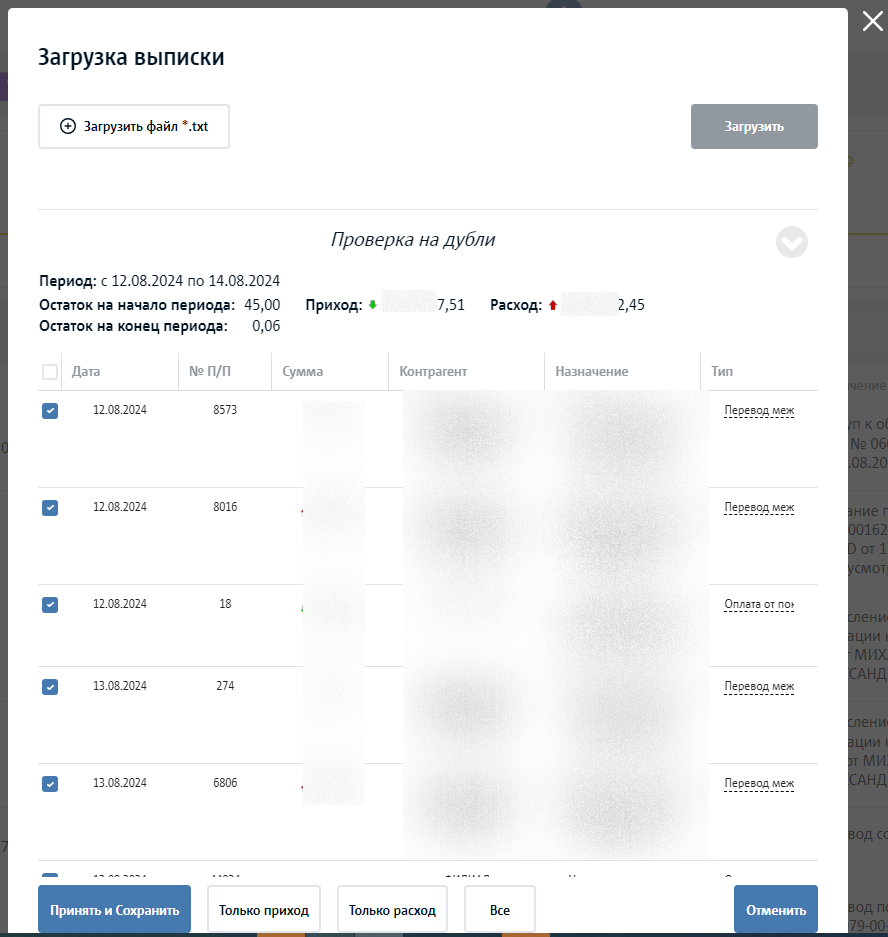 Скриншот8. Окно загрузки выписки.
Скриншот8. Окно загрузки выписки.
Убедитесь, что слева около каждой операции стоят галочки, под датой которых нет слова Дубль, написанного красным цветом.
Затем в левом нижнем углу нажмите на синюю кнопку Принять и Сохранить как это показано на Скриншоте 9.
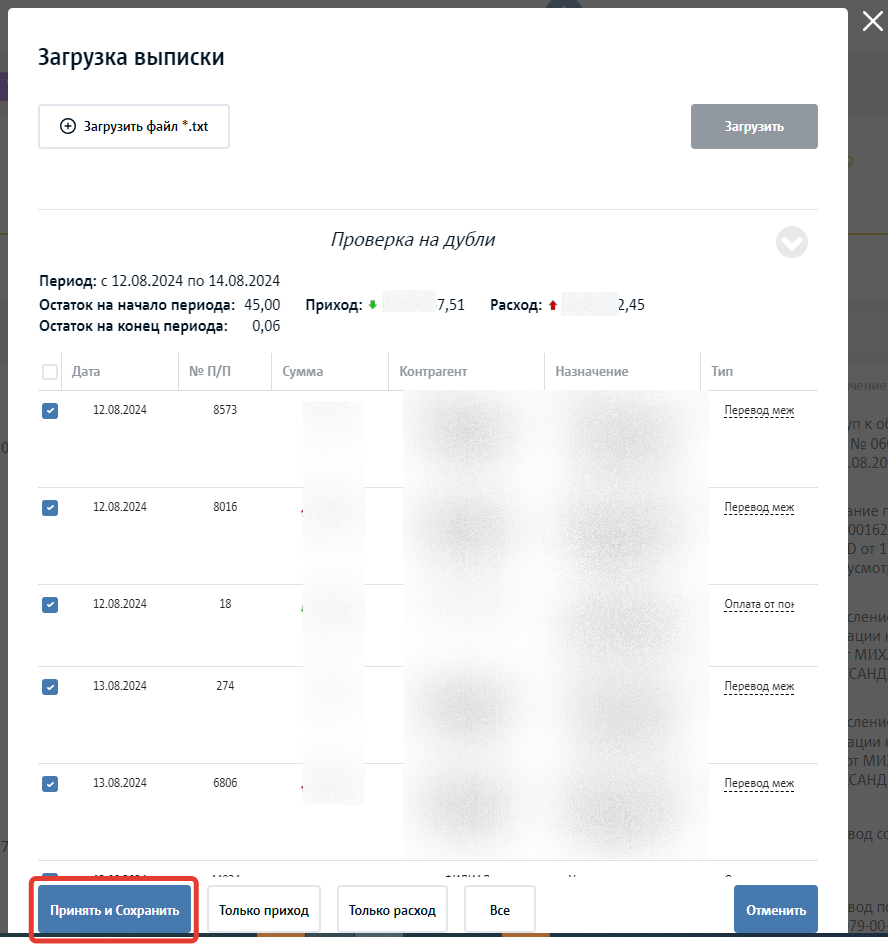 Скриншот 9. Кнопка "Принять и Сохранить"в левом нижнем углу.
Скриншот 9. Кнопка "Принять и Сохранить"в левом нижнем углу.
После нажатия на кнопку "Принять и Сохранить" всплывающее окно закроется, страница перезагрузится и вы будете на странице в разделе Банк, на которой нажимали на кнопку Загрузить выписку.
Готово. Банковские операции загружены.